Outlook Şeridi'ne Arama sekmesi nasıl eklenir
Bunu fark etmemiş olabilirsiniz, ancak Microsoft Outlook'un(Microsoft Outlook) artık en üstte bulunan yeni bir arama alanı var. Bu bir Tab idi , ancak bir nedenden dolayı Microsoft'takiler(Microsoft) bunun artık iyi bir fikir olmadığına karar verdi.
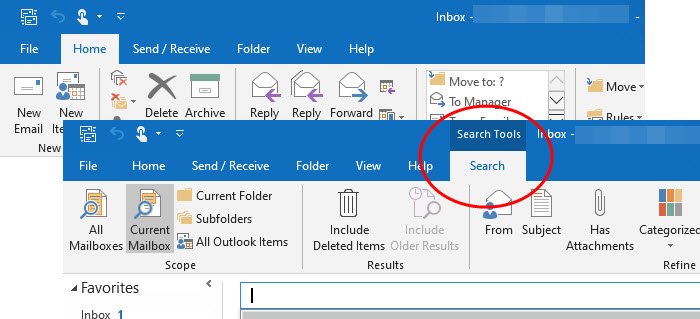
Outlook Şeridi'ne (Outlook Ribbon)Arama(Search) sekmesi nasıl eklenir
Yeni seçenek yerine arama sekmesini tercih ediyorsanız, onu geri almanın bir yolu olup olmadığını merak ediyor olabilirsiniz. Bu özellik gizlendiği ve yazılımdan tamamen kaldırılmadığı için cevap evet.
Şimdi, arama sekmesinin göründüğü tek zaman, kullanıcı arama kutusunu tıkladığında(user clicks within the search box) , ancak bu yalnızca geçici bir şeydir ve istediğimiz bu değildir. Yeni arama kutusu şu anda Microsoft Office 365'in en son sürümünü kullananlar tarafından kullanılabilir .
Özelleştir alanını başlatın
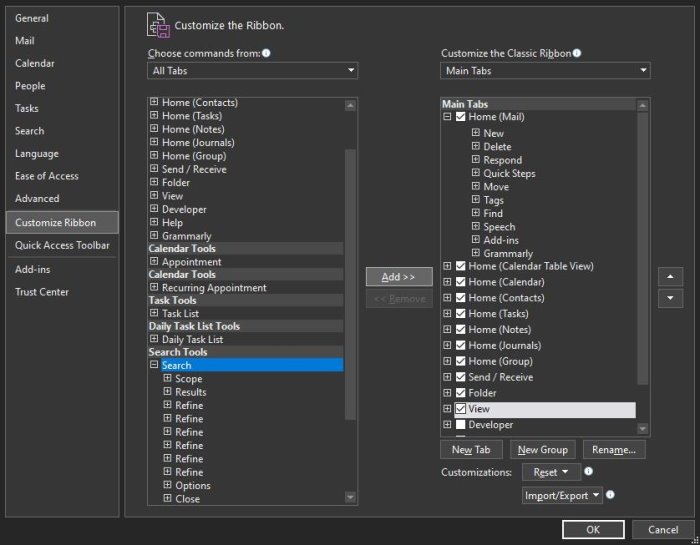
Tamam, Arama(Search) sekmesini doğru yerine döndürmek için yapmak isteyeceğiniz ilk şey , Özelleştir(Customize) alanını başlatmaktır. Bu bölümden, kullanıcı geçmişte kaldırılan klasik Şerit(Ribbon) özelliklerinden birkaçını da bulabilir ve evet, Arama(Search) sekmesi dahildir.
Bu bölüme ulaşmak için kullanıcının Ribbon'a sağ tıklaması ve(Ribbon) oradan Customize the Ribbon'u(Ribbon) seçmesi gerekir . Alternatif olarak, Dosya(File) > Seçenekler(Options) > Şeridi Özelleştir'e(Customize Ribbon) tıklayabilirsiniz .
Arama seçeneğini sekmeye ekleyin
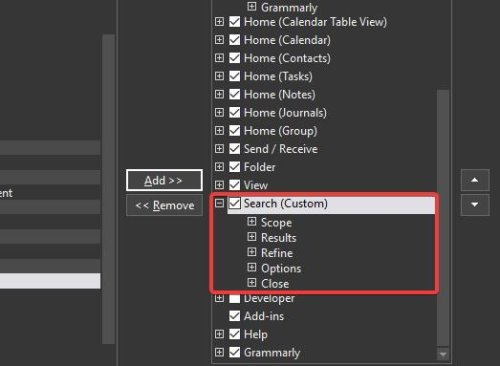
Eski Arama(Search) sekmesini yeniden eklemeye gelince , birkaç adım atmanız gerekiyor, ancak sıra dışı bir şey yok.
Özelleştir(Customize) alanından , Komutu seç(Choose) yazan bölüme gidin ve açılır menüyü seçin ve Tüm Sekmeler'e(All Tabs) tıkladığınızdan emin olun . Buradan, Tüm Sekmeler(All Tabs) altındaki Ara(Search) seçeneğine gidin ve seçtiğinizden emin olun. Sağdaki, Customize the classic Ribbon yazan bölüme (Move)gidin ve (Ribbon)View öğesini seçin .

Son olarak, her iki bölümün ortasında Ekle yazan düğmeye basın, ardından görevi tamamlamak için Tamam düğmesine tıklayın.(Add)
Her şey plana göre gittiyse, Arama(Search) sekmesi doğru yerde ve kullanıma hazır olmalıdır.
Related posts
Microsoft Outlook Search grileşmiş ya da çalışmıyor
Outlook app'da bir Search Folder nasıl oluşturulur?
Anında Search Box Outlook'te eksik
Outlook E-postasını Gönderene, Tarihe, Anahtar Kelimeye, Boyuta ve Daha Fazlasına Göre Arayın
Outlook Arama Çalışmıyor Nasıl Onarılır
Outlook'ta bildirilen hatayı (0x80042109) göndermek veya almak
Windows 10'da Outlook Error 0X800408FC Nasıl Düzeltilir
Outlook son kez başlatılamadı; Güvenli modda başlamak ister misiniz?
Autocomplete Outlook düzgün çalışmıyor
Outlook.com'de Send Later button'ü kullanarak bir e-posta nasıl planlanır?
Outlook Smart Tile için New Tab Page içinde Edge nasıl eklenir
Nasıl otomatik Forward Email içinde Microsoft Outlook
Gmail and Outlook email messages'te bir masa eklemek nasıl
custom dictionary'yu düzeltin Outlook'te güncellenebilir
Outlook e-postalar için Expiration Date and Time nasıl ayarlanır
Ekleri Outlook Web App'den indirilemiyor
Nasıl Kullanım Gmail From Outlook.com interface
Outlook Web'de Progressive Web App olarak nasıl yüklenir?
Windows 10 yılında Outlook yılında e-postaya yanıt Font size değişiklikler
Read Receipts Microsoft Outlook'de Nasıl Talep Edilir
